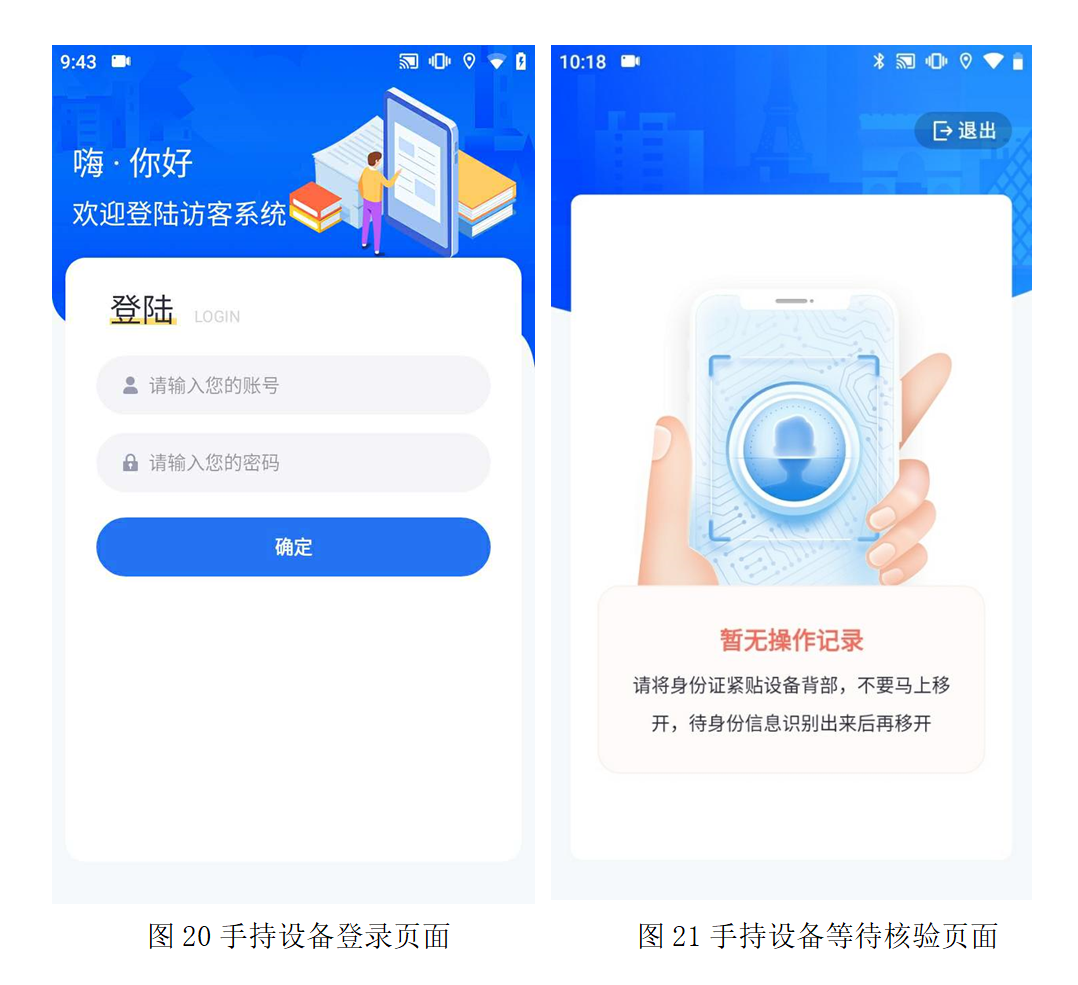电脑PC版审批单填报功能使用说明
打开审批单管理-审批单填报页面(如图1),点击右上角“新建填报”按钮打开新建填报页面(如图2):
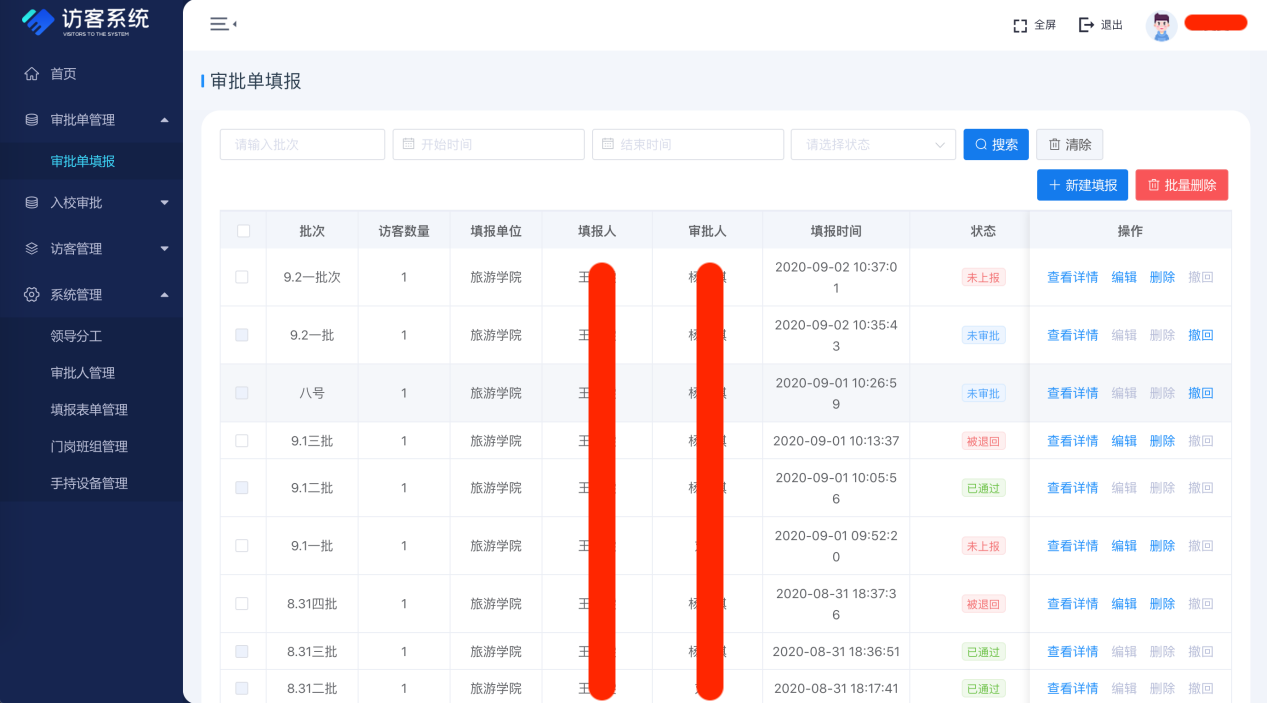
图1审批单管理页面
在新建批次页面输入批次名称或主题、选择审批人,点击“下一步”按钮进入批次内容编辑页面(如图2):
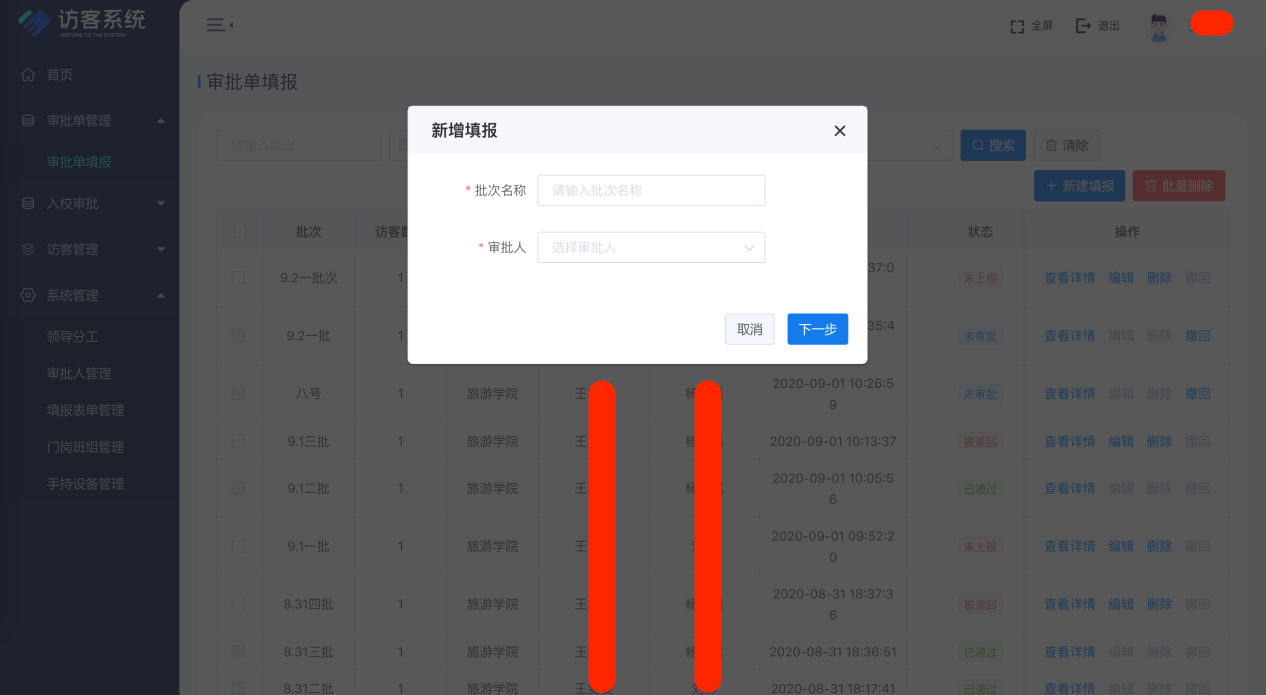
图2新建批次页面
在编辑批次页面添加访客信息(如图3)。访客添加分为两种,一种是批量添加,一种是手动添加.访客信息填写完成后即可提交申请。

图3编辑批次页面
批次详情页面如图4,该页面可以查看审批进度:提交申请->部门审批->校领导审批->审批通过,某一步骤已经完成相应图标背景则变成深蓝色,未完成的步骤则保持浅蓝色背景:

图4批次详情页面
电脑PC版入校审批功能使用说明
打开入校审批-待办事宜页面(如图5),每一个批次都可以查看详情(如图6),每一个批次都可以单独进行通过或驳回操作,通过时只需要二次确认,驳回时需要输入驳回原因用来告知填报人(如图7)。审批完成的数据无论通过还是驳回都在审批记录查看(如图8)。说明:部门领导审批和校领导审批步骤流程一致。

图5入校审批待办事宜页面
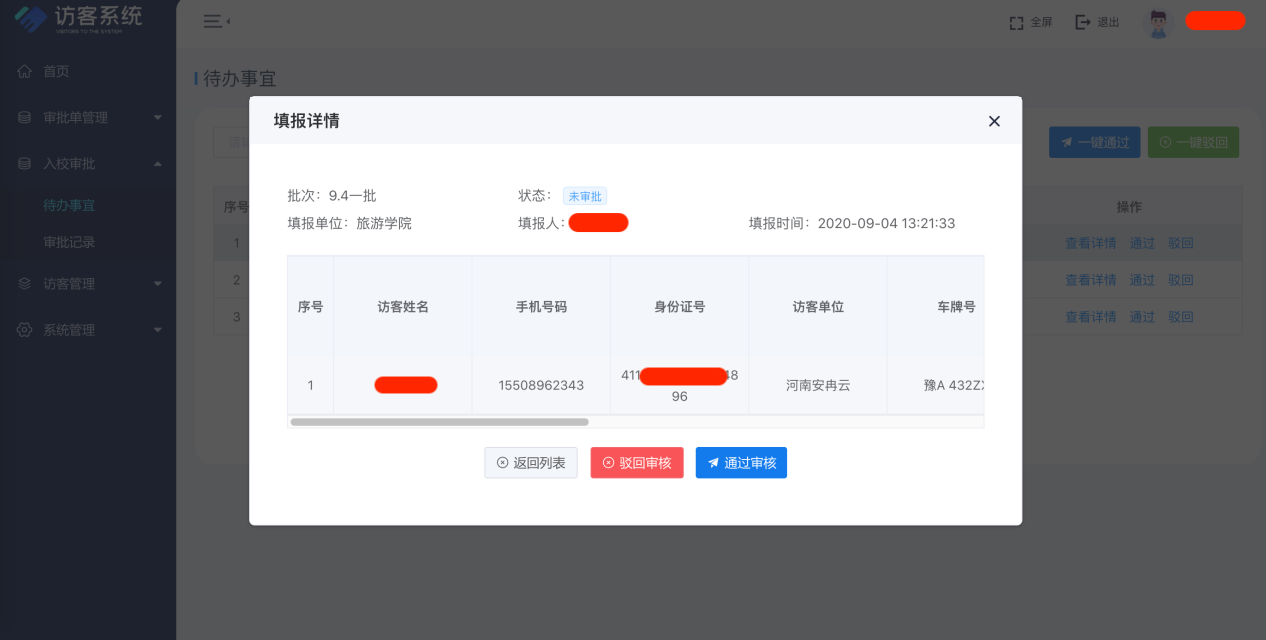
图6审批详情页面
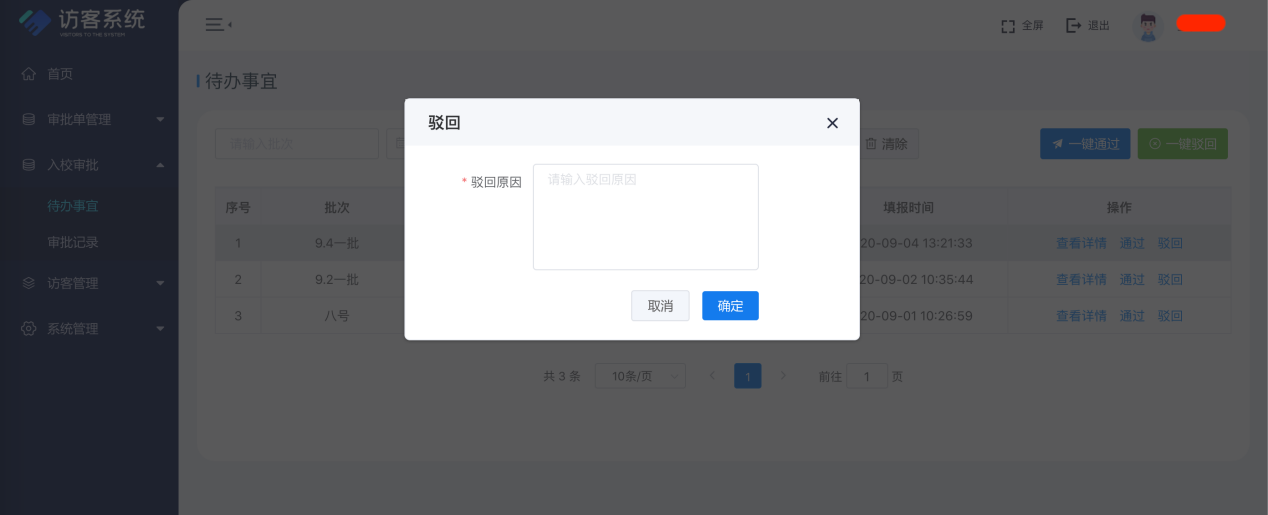
图7审批驳回确认页面
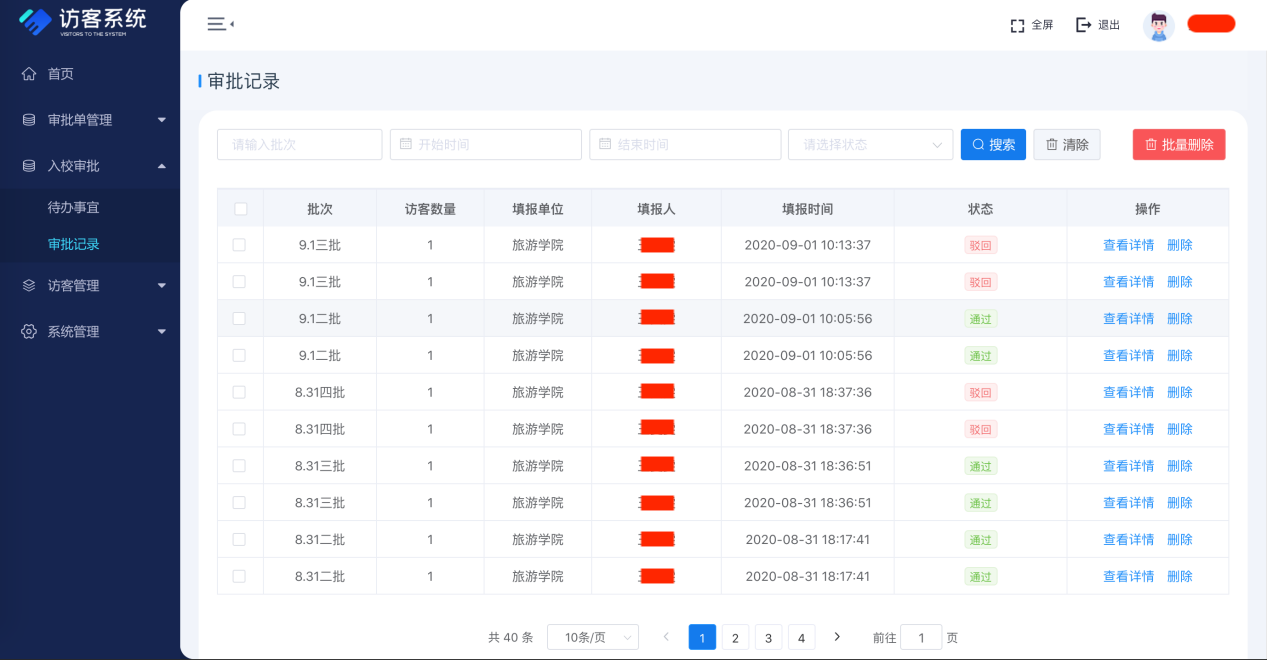
图8审批记录页面
手机端APP访客入校申请功能说明
在“i师大”APP服务大厅页面打开访客入校申请页面(如图9),点击底部“新建填报”按钮打开添加批次页面(如图10):

在添加批次页面输入批次名称或主题、选择审批人,点击“下一步”按钮进入批次内容编辑页面(如图11),在该页面添加访客信息。访客添加分为两种,一种是批量添加,一种是手动添加:

访客信息也可以手动添加在图12点击“添加访客”按钮打开新建访客页面(如图13),访客信息填写完成后直接提交申请即可。提交申请后可以查看批次详情页面如图14,该页面可以查看审批进度:提交申请->部门审批->校领导审批->审批通过,某一步骤已经完成相应图标背景则变成深蓝色,未完成的步骤则保持浅蓝色背景:
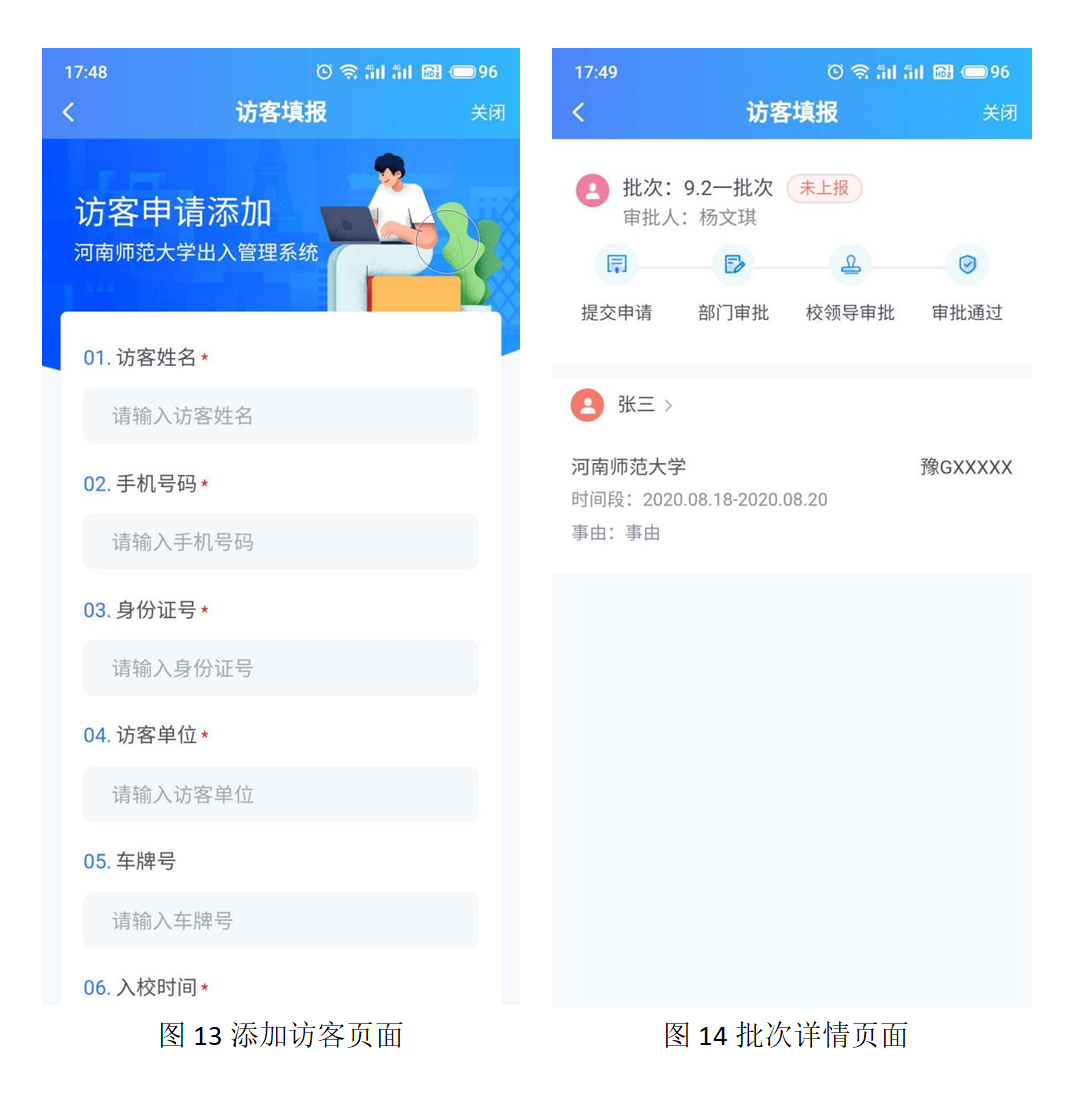
手机端APP访客入校审批功能说明
在“i师大”APP服务大厅页面打开访客入校审批页面(如图15),每一个批次都可以查看详情,不同状态详情页面不同,待审批状态的详情如图16,审批被驳回状态的详情如图17,待审批的批次在列表页和详情页面可以进行通过或驳回操作如图18,通过时只需要确认即可,驳回时需要输入驳回原因用来告知填报人。
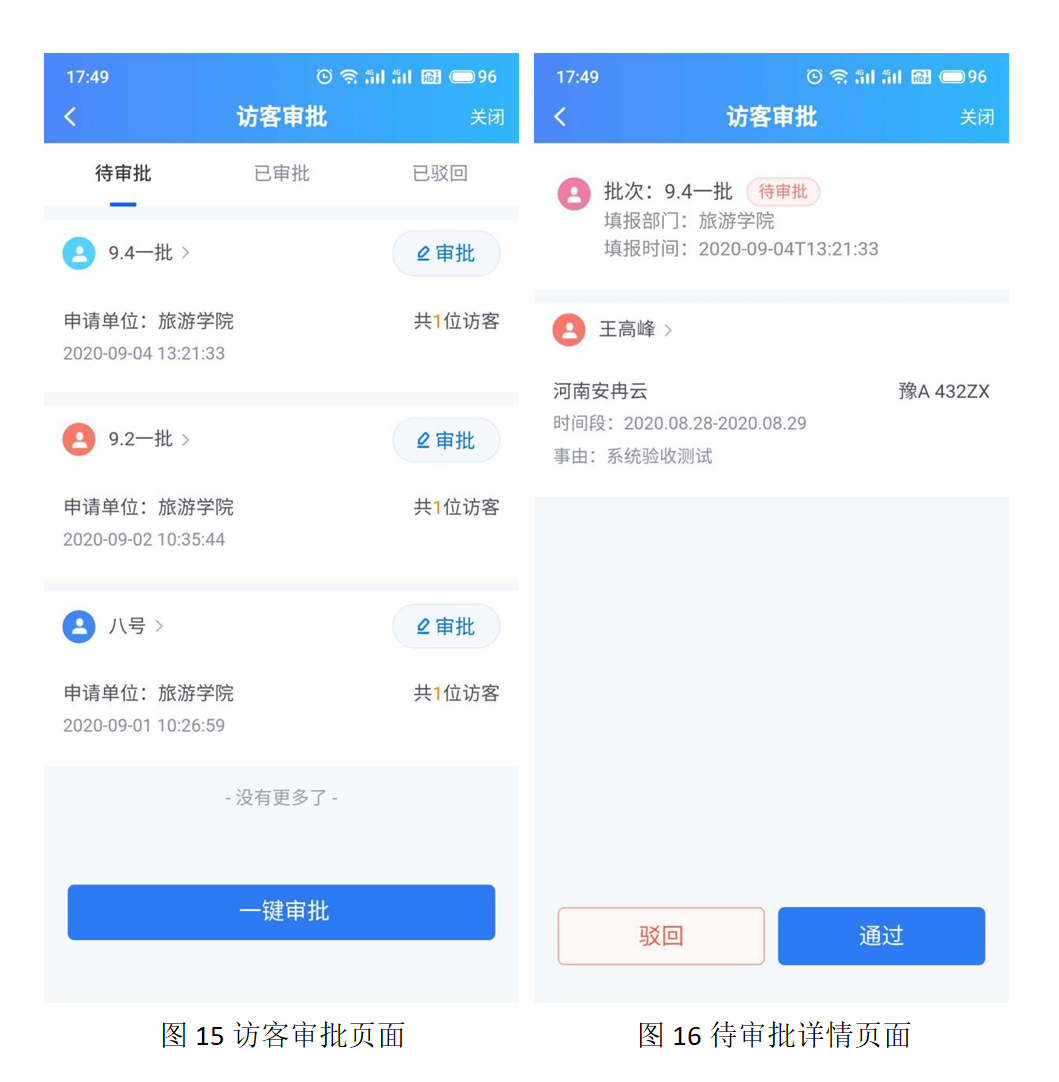

手持设备使用说明
手持设备APP安装好以后直接打开进入登录页,使用门岗班组账号、密码进行登录(如图20),登录成功以后进入等待核验页面(如图21)即可进行访客身份核验。核验结果分为两种:一种是访客信息验证通过准许入校(如图22),一种是访客信息验证失败。

图19手持设备真机图